O software de segurança impede que o aplicativo UWP seja aberto no Windows 10
Se, ao tentar iniciar um aplicativo UWP(UWP app) no Windows 10 , você perceber que ele foi impedido de abrir ou iniciar pelo software de segurança instalado(installed security software) , esta postagem destina-se a ajudá-lo. Nesta postagem, identificaremos as possíveis causas para esse problema, bem como forneceremos a solução alternativa que você pode tentar para ajudá-lo a mitigar o problema.
Um aplicativo da Windows Store(Windows Store) ou UWP é um novo tipo de aplicativo executado em PCs e tablets com Windows 10 e Windows 8 . Ao contrário dos aplicativos tradicionais de área de trabalho(Desktop) (ou clássicos), um aplicativo UWP tem uma única janela sem cromo (ou seja, sem moldura externa) que preenche a tela inteira por padrão.

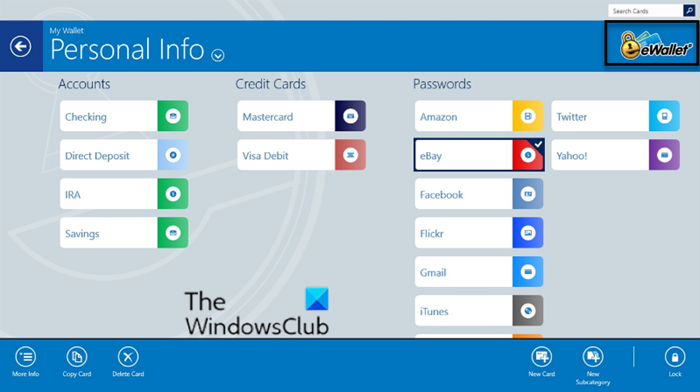
O software de segurança(Security) bloqueia a abertura do aplicativo UWP
Se o seu software de segurança bloquear a abertura de qualquer aplicativo UWP , isso ocorre porque os arquivos individuais em um pacote de aplicativo não são assinados digitalmente, embora os pacotes sejam assinados por catálogo.
Para contornar(To work around) esse problema, adicione os aplicativos afetados às listas de permissões do seu software de segurança por meio das configurações do programa.
Assinaturas digitais e de catálogo(Digital and Catalog signatures)
Um arquivo de catálogo assinado digitalmente ( .cat ) pode ser usado como uma assinatura digital para uma coleção arbitrária de arquivos. Um arquivo de catálogo contém uma coleção de hashes criptográficos ou impressões digitais(thumbprints) . Cada impressão digital corresponde a um arquivo que está incluído na coleção.
Os arquivos de catálogo (que você pode criar no Windows 10 com uma ferramenta chamada Package Inspector ) contêm informações sobre todos os arquivos binários implantados e executados associados aos aplicativos confiáveis, mas não assinados. Ao criar arquivos de catálogo, você também pode incluir aplicativos assinados para os quais não deseja confiar no signatário, mas sim no aplicativo específico.
Depois de criar um catálogo, você deve assinar o próprio arquivo de catálogo usando a infraestrutura de chave pública corporativa ( PKI ) ou um certificado de assinatura de código adquirido. Em seguida, você pode distribuir o catálogo para que seus aplicativos confiáveis possam ser tratados pelo WDAC (Windows Defender Application Control) da mesma forma que qualquer outro aplicativo assinado.
Leitura relacionada(Related read) : Este aplicativo foi bloqueado para sua proteção .
Related posts
Arquivos é um livre UWP File Manager app para Windows 10
Grande spool file é criado ao imprimir Windows 10 UWP app
Picsart oferece Custom Stickers & Exclusive 3D Editing em Windows 10
Top 3 Reddit apps para Windows 10 que estão disponíveis no Windows Store
Fotor: imagem livre Editing App para Windows 10
Configure as configurações de áudio de Sound Blaster Card em Windows 10
Como visualizar Program and App Sizes em Windows 10
Aplicativos desinstalados retornam e continue voltando depois de reiniciar em Windows 10
Cortana Show Me ofertas de aplicativos um guia visual para a utilização Windows 10
Arquive seus impostos facilmente com TurboTax app para Windows 10
Como usar o Microsoft News app para Windows 10
Download Movie Maker Grátis para Windows 10
Best Free White Noise apps para Windows 10
Obtenha suas estatísticas disk usage com Filelight app gratuito para Windows 10
Error 0x80004005 ao reproduzir música em Groove Music em Windows 10
New apps vai salvar no botão espartilhado em Windows 10
Best grátis Stealth Games para Windows 10 do Microsoft Store
Best Food, Nutrition and Diet apps para Windows 10
Como abrir Scan App em Windows 10 Computer and Scan um documento
O útil Office App em Windows 10 é um dos aplicativos mais subutilizados
